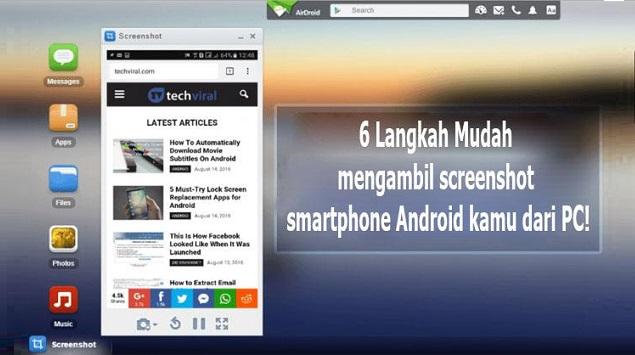Seringkali, saat sedang chatting dengan teman, ada kalanya kalian ingin mengirimkan screenshot dari smartphone kalian ke temanmu. Namun, tentu saja, mengambil screenshot di smartphone terus mengirimkannya ke PC melalui bluetooth, kabel USB, atau cara lain itu cenderung ribet dan membuang-buang waktu. Sedangkan, kalian juga tidak bisa langsung mengirim via smartphone karena ada yang ingin kalian edit atau screenshot tersebut mungkin harus ditaruh di PC kalian.
Nah, JurnalApps kali ini akan berbagi cara alternatif untuk menggambil screenshot smartphone secara langsung dari PC kalian. Jadi, tak perlu ribet memencet smartphone kalian lagi.
Metode mengambil screenshot smartphone dari PC kalian sangatlah sederhana dan mudah. Kalian hanya memerlukan sebuah aplikasi mobile khusus yang dapat membantumu untuk mengendalikan smartphone kalian melalui PC. Dengan begitu, kalian bisa mengambil screenshot melalui PC dan menyimpannya langsung di PC kalian. Caranya cukup mudah, ikuti langkah-langkah berikut ini:
Langkah pertama, download aplikasi AirDroid: File Transfer/Manage. Kemudian, install di smartphone Android kalian.
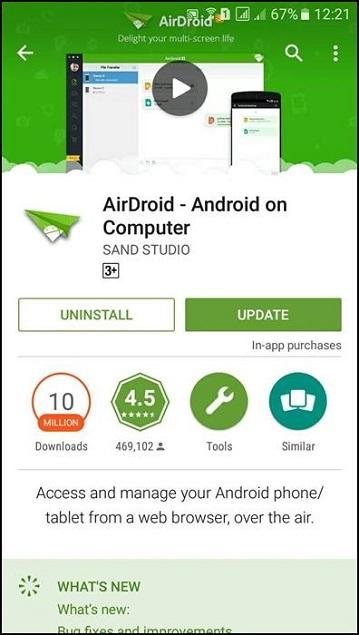
Langkah Kedua, sambungkan smartphone Android kalian sekarang dengan PC melalui WiFi yang sama, misalnya WiFi di rumah kalian.
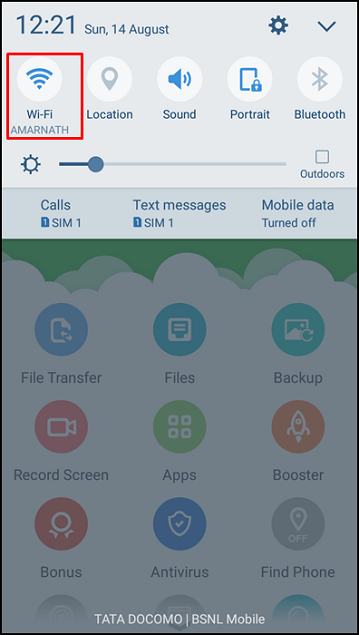
Langkah ketiga, buka aplikasi AirDroid di smartphone Android kalian. Dan, kalian akan melihat IP Address dan Port Number di aplikasi mobile tersebut, catatlah keduanya. Atau, kalian juga bisa memilih QR Code.
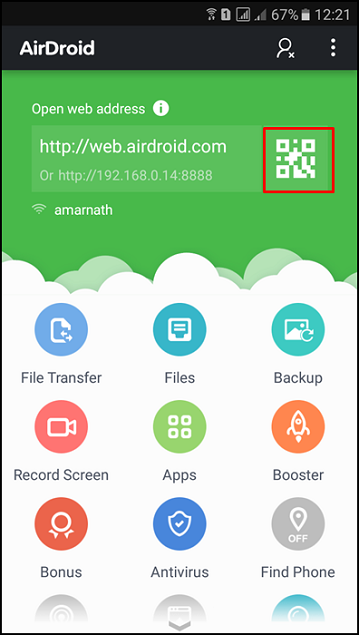
Langkah keempat, bukalah aplikasi internet browser di PC kalian. Kemudian, buka web.airdroid.com, kalian nanti akan melihat “Scan QR Code.”
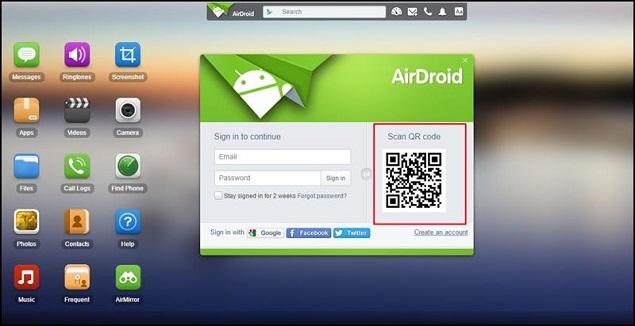
Langkah kelima, buka aplikasi AirDroid di smartphone Android kalian sekarang. Dan, lakukan scan pada QR Code di layar PC kalian. Kemudian, akan muncul konfirmasi login ke AirDroid Web di smartphone kalian. Pilihlah “Sign In,” dan smartphone kalian akan terhubung dengan PC kalian.
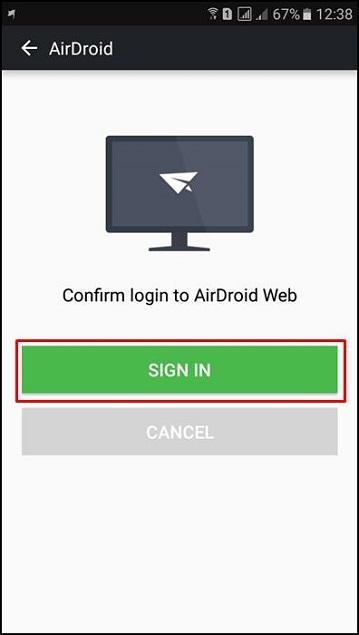
Langkah keenam, setelah tersambung, pilihlah “Screenshot” di AirDroid PC kalian untuk mengambil screenshot.
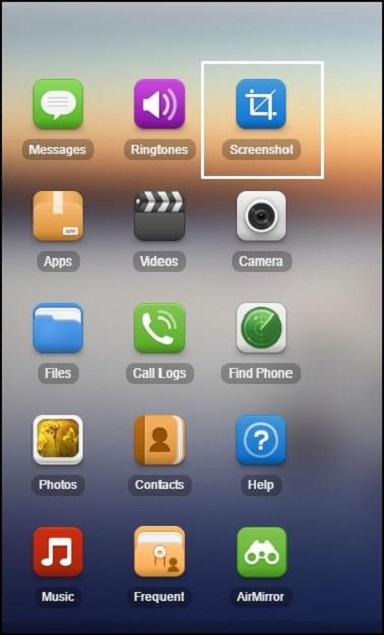
Nah, kalian sekarang sudah bisa mengambil screenshot dari smartphone kalian secara langsung dari PC dengan mudah. Jika kalian melihat gambar di atas, banyak pilihan lain yang bisa kalian lakukan untuk mengendalikan smartphone kalian. Mulai dari mengeset ringtones, menulis dan membalas SMS, mengatur file di dalam smartphone kalian sampai mencari smartphone kalian yang tersembunyi!
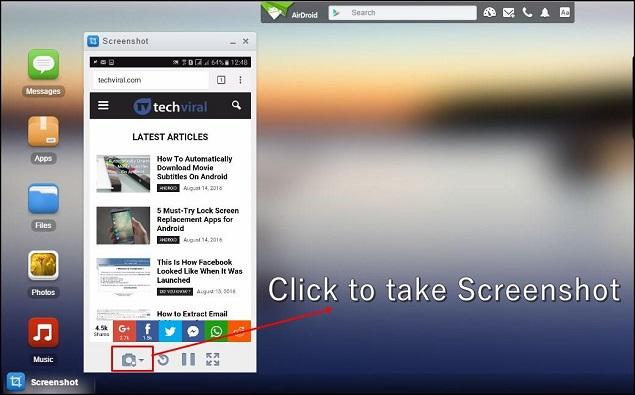
Dengan metode di atas, kalian dengan mudah dapat mengambil screenshot dari komputer kalian dan dengan mudah pula bisa mengelola smartphone tanpa memegang smartphone kalian. Jika kalian merasa panduan ini membantu, berbagilah dengan teman-temanmu dan jangan lupa tuliskan komentar di bawah jika kalian memiliki pertanyaan, ya!